360极速浏览器将网页所有内容都打印在一页纸上的方法
2024-04-11 11:00:25作者:极光下载站
很多小伙伴在使用360极速浏览器的过程中经常会需要将重要的网页进行打印保存。有的小伙伴在打印360极速浏览器中的网页时想要将网页所有内容都打印在一页纸上,但又不知道该怎么进行设置。其实我们只需要在打开网页之后再点击打开“打印”选项,接着在打印设置页面中打开更多设置选项,找到“每个工作表的页数”选项,打开该选项并选择一个大于原始页数的数字,最后点击打印选项即可。有的小伙伴可能不清楚具体的操作方法,接下来小编就来和大家分享一下360极速浏览器在一页中打印多页工作表的方法。

方法步骤
1、第一步,我们先点击打开360极速浏览器,然后在360极速浏览器页面中搜索自己想要打印的网页
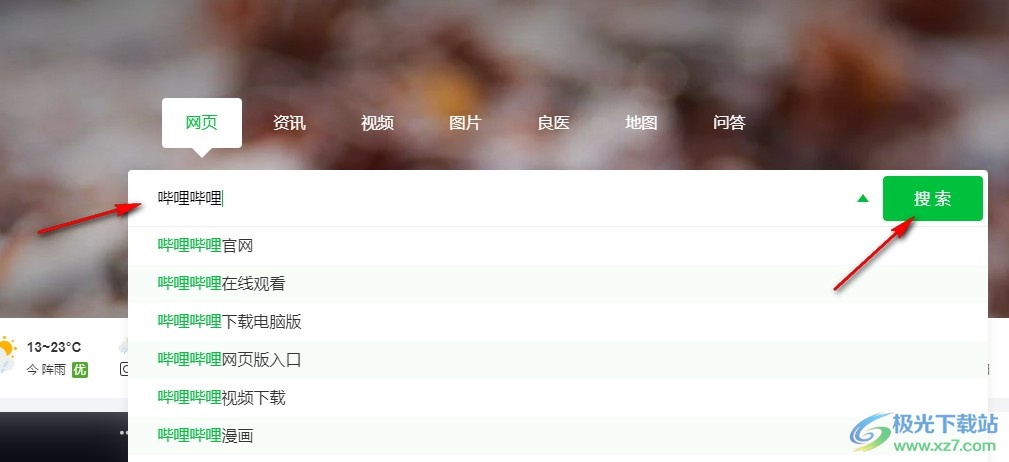
2、第二步,打开想要打印的网站页面之后,我们在页面右上角找到“三”图标,点击打开该图标
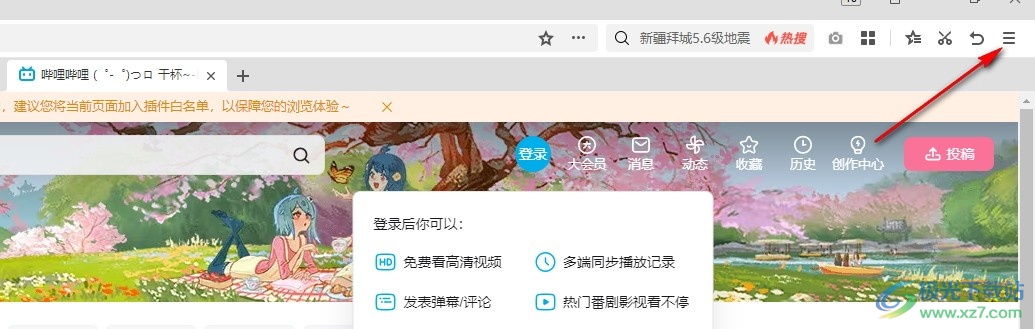
3、第三步,打开“三”图标之后,我们在下拉列表中找到“打印”选项,点击打开该选项,进入360极速浏览器的打印设置页面
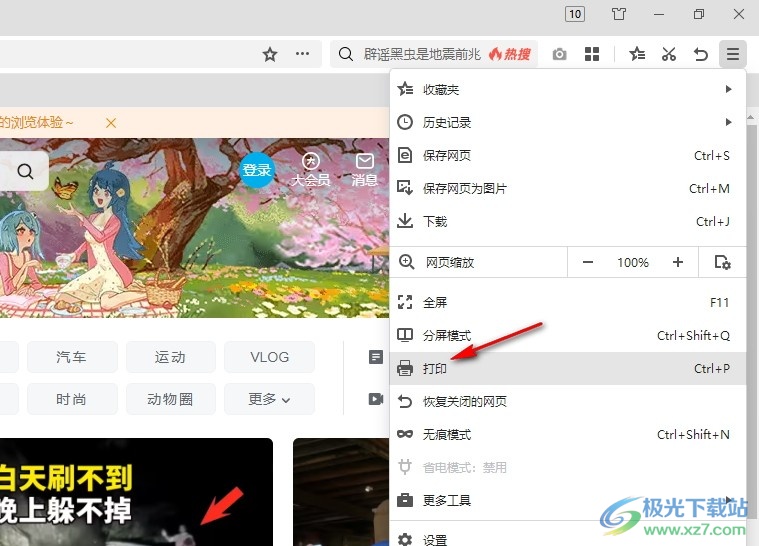
4、第四步,进入打印设置页面之后,我们在该页面中可以看到原始打印页面是3页,我们在更多设置下打开“每个工作表的页数”选项,然后在列表中选择大于原始页数的数字
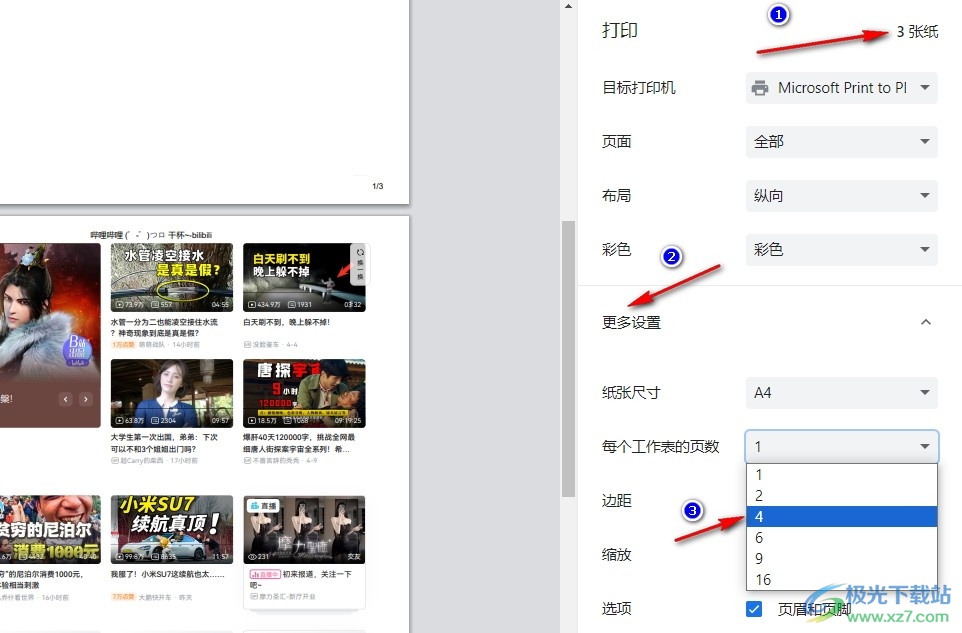
5、第五步,完成设置之后,我们就能看到原本的3页变为了1页,最后我们点击“打印”选项,完成打印即可
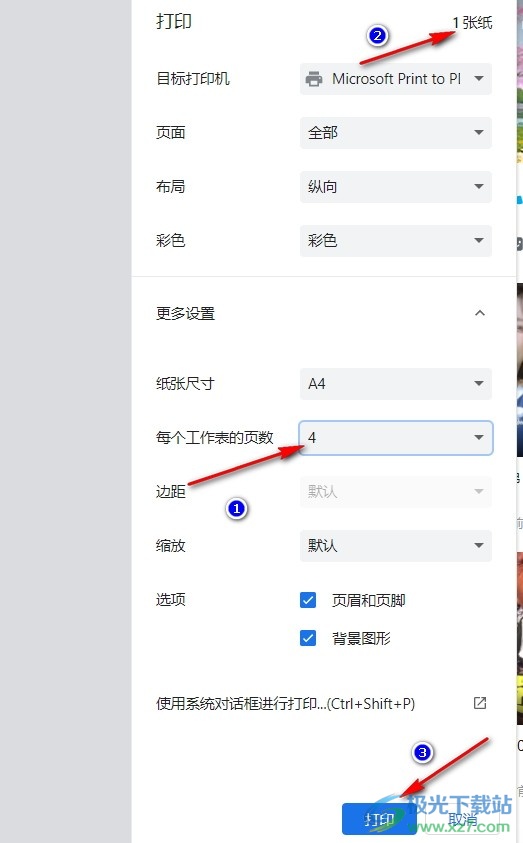
以上就是小编整理总结出的关于360极速浏览器在一页中打印多页工作表的方法,我们在360极速浏览器中打开一个网页,然后在“三”图标的菜单列表中打开打印选项,最后在打印设置页面中将“每个工作表的页数”设置为大于原始页数的数字,再点击打印选项即可,感兴趣的小伙伴快去试试吧。
